ららです。
今日はちょっとした画像講座です。
GIMP(ギンプ)を使って、文字を修飾する方法です。
今日は、白いフチと影をつけようと思います。
実は私がバナーなどを作るとき、このテクは、もう死ぬほど使ってます。
ただの文字が一気にプロっぽくなるんですよね。
これだけ覚えておけば、たぶんあとはいりません。
本当に貴重なテクですので、覚えちゃってください。
GIMP(ギンプ)で、文字に白いフチと影をつける方法
※はっきり見えない画像は、クリックすると拡大します。
この「らら書店」という赤い文字を修飾して、

こんなふうに、白い縁取りと黒っぽい影をプラスしてみたいと思います。
最初の赤字オンリーよりは、目立つしちょっとプロっぽいですよね。
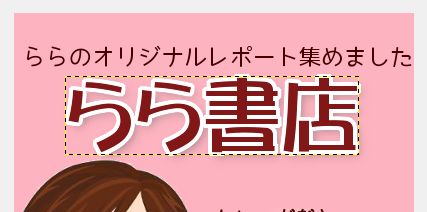
文字に白いフチをつける方法
「らら書店」を選択した状態にします。
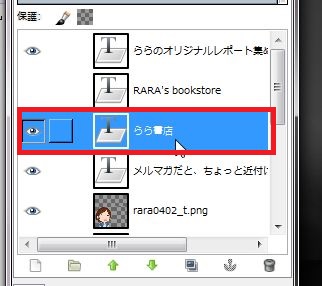
ここをクリック
こんなふうに変化します。
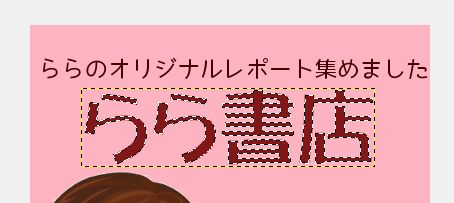
続いてここをクリック
このウィンドウが出るので、数字を変更してOKをクリックします。
この数字は、フチの太さを表します(小さいほど細いです。私はだいたいいつも4前後です。)

続いてここをクリック
画像の方では、こんなふうに点線でフチの部分が出来上がっています。
決して余計なところには触らずに続けてください。

続いてここをクリックして、新しいレイヤーを増やします。
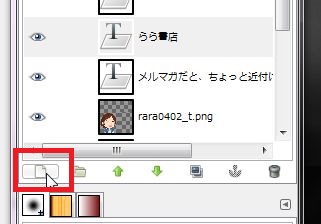
適当にレイヤーの名前をつけてOKします。
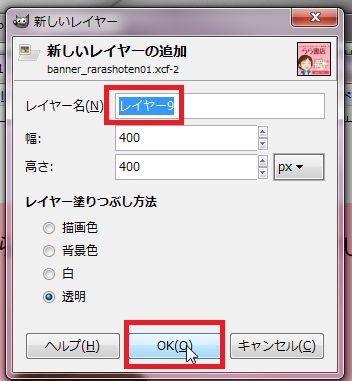
フチの色(白)を選択して、バケツのマークをクリックします。
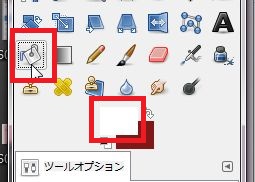
そして、フチの部分をクリックして塗りつぶします。フチじゃないところをクリックしないように気を付けてください。
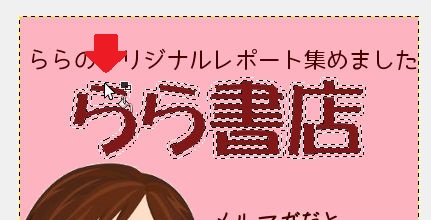
白でふちどられました。

ここをクリックすると、選択状態だった点線が消えます。
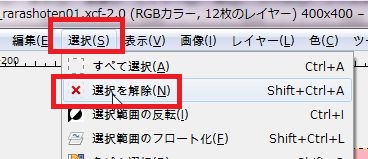
ふちどりが完成です。次は影をつけていきます。

文字に影をつける方法
「らら書店」という文字を選択状態にします。
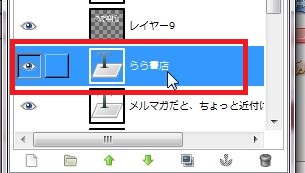
ここをクリックします。
メニューが出てきます。
数値を変えると影の大きさが変わりますが、よくわからなければデフォルトでOKです。
色を変えると影の色が変わります。ここでは少しグレーにしました。
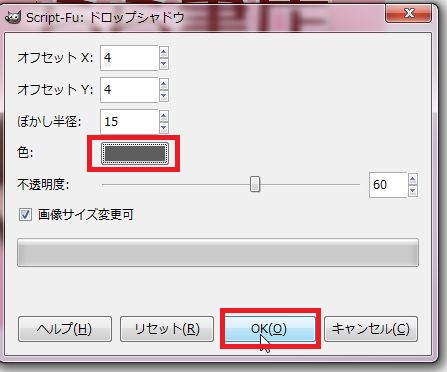
影をつけるのはこれで終了。このように影がつきました(見にくいですが)。
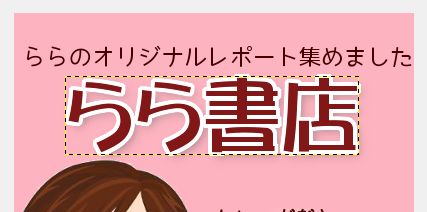
3つのレイヤーを1つにする
今の状態だと、
- 「らら書店」という文字
- 白いフチ
- 影
と、3つのレイヤーに分かれています。
試しに、赤い文字をつかんで動かすと、フチと影は動かずに、文字だけが動く状態です。
レイヤーを単独で修正するのであればこれでいいのですが、
文字・フチ・影を一体化させた方が扱いやすいので、レイヤーを1つにまとめようと思います。
この3つを一体化します。
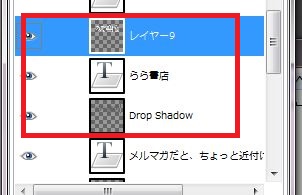
一番上のレイヤーで右クリックして「下のレイヤーと統合」をクリックすると、
2つのレイヤーが1つにまとまります。
これを2回繰り返して1つにまとめます。
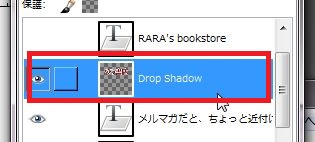
そうすると、3つが一緒に動くようになり、便利になります。
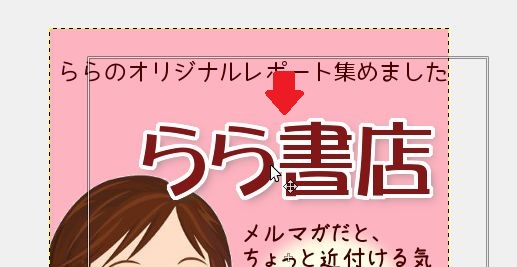
まとめ
以上ですべて終了です。
GIMPはその見た目と機能の多さから、初心者にはかなりとっつきにくいソフトなのですが、
本来なら有料ソフトでしかできないようなデザインが完全無料でできるので、非常にありがたいソフトなんです。
使えると本当に重宝しますので、ぜひ活用なさってくださいね。
canvaでは有料じゃないとできない背景透過を、GIMPで無料でやる方法はこちら



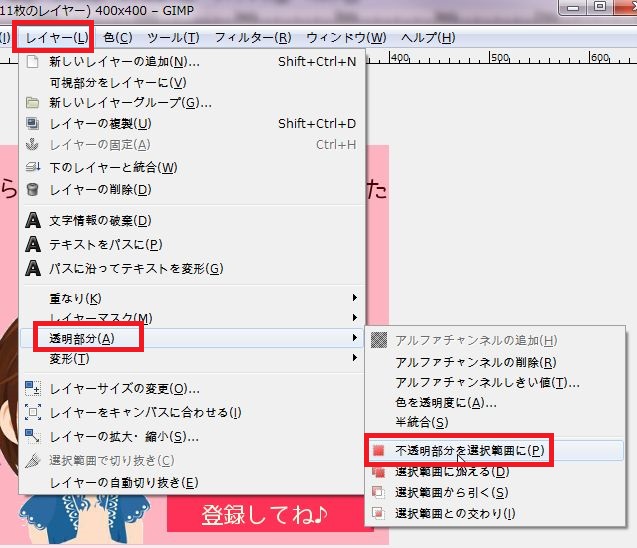
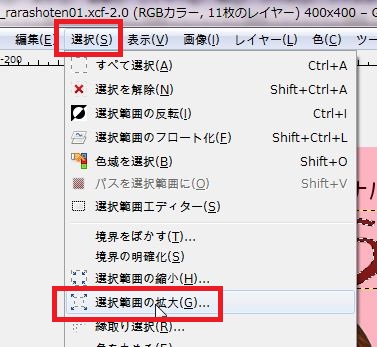
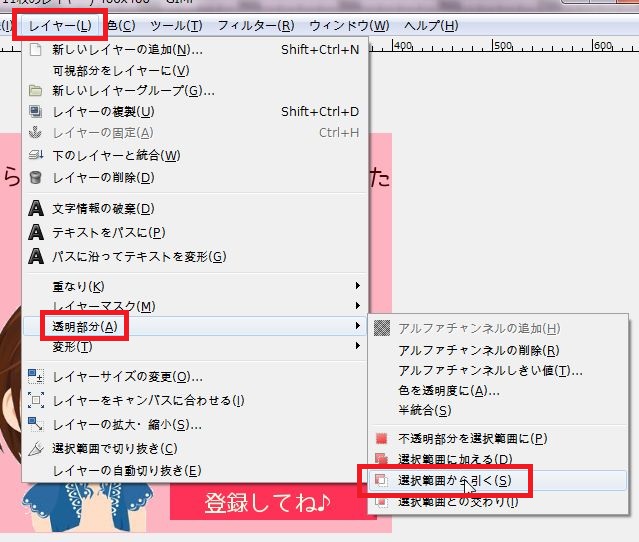
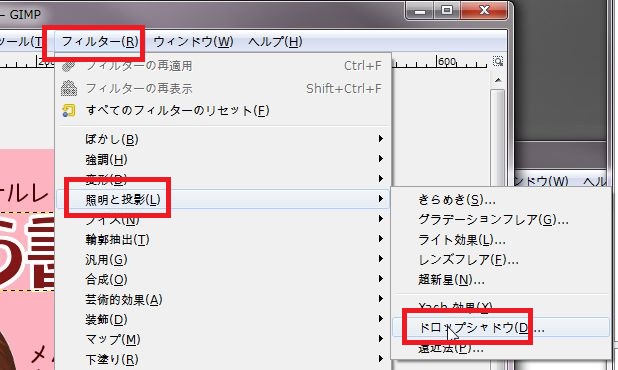
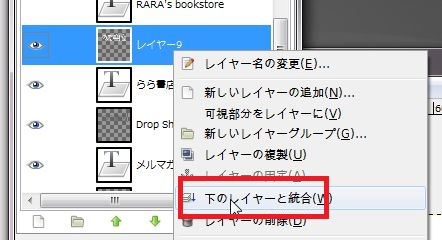













コメント